การเปลี่ยนมาใช้ iPhone ช่วยเพิ่มจำนวนรูปภาพที่ฉันถ่ายได้อย่างจริงจัง ใน iPhone 11 และ 11 Pro การถ่ายภาพต่อเนื่องจะแตกต่างไปจากรุ่นเก่า มาดูวิธีการถ่ายภาพต่อเนื่องใน iPhone ทุกรุ่นที่เข้ากันได้ วิธีดูภาพต่อเนื่อง และวิธีเลือกและบันทึกภาพต่อเนื่องของ iPhone ที่คุณต้องการเก็บไว้ ไม่ว่าคุณกำลังมองหาการถ่ายภาพที่ตรงไปตรงมา ถ่ายภาพกีฬาให้ดีขึ้น หรือปรับปรุงภาพแอคชั่นของสัตว์เลี้ยงที่เคลื่อนไหวเร็ว ฉันก็เห็นภาพที่ดีในอนาคตของคุณ มาเริ่มกันเลย!
โหมดถ่ายต่อเนื่องคืออะไร? โหมดถ่ายภาพต่อเนื่องบน iPhone เป็นลำดับของภาพที่ถ่ายด้วยอัตราสิบเฟรมต่อวินาที ไม่จำเป็นต้องเปิดโหมดถ่ายต่อเนื่อง คุณลักษณะนี้พร้อมใช้งานเสมอ โหมดถ่ายต่อเนื่องช่วยให้คุณ จับภาพแอ็คชั่น แจ้งให้ทราบสักครู่ การถ่ายภาพต่อเนื่องด้วย iPhone เป็นวิธีที่ยอดเยี่ยมในการรับประกันว่าคุณจะได้ภาพเคลื่อนไหวที่ต้องการ หากคุณบังเอิญเจอโอกาสในการถ่ายภาพแคนดิดดีๆ หรือช็อตอื่นๆ ที่ครั้งหนึ่งในชีวิต และต้องการแน่ใจว่าคุณมีภาพให้เลือกมากมาย โหมดถ่ายภาพต่อเนื่องเป็นหนทางที่ควรทำ เมื่อคุณถ่ายภาพในโหมดถ่ายต่อเนื่องบน iPhone รูปภาพทั้งหมดจะแสดงเป็นภาพเดียวในแอพรูปภาพ
มีอะไรในบทความนี้:
- วิธีถ่ายภาพต่อเนื่อง
- วิธีดูภาพต่อเนื่อง
- วิธีบันทึกภาพถ่ายต่อเนื่องทีละภาพ
วิธีถ่ายภาพต่อเนื่อง
ด้วย iPhone 11 และ 11 Pro การถ่ายภาพต่อเนื่องจึงเปลี่ยนไป สำหรับรุ่นก่อนหน้า คุณจะยังคงใช้วิธีกดปุ่มชัตเตอร์แบบเดิมค้างไว้
ในการถ่ายภาพต่อเนื่องบน iPhone 11 หรือ 11 Pro:
- เปิดของคุณ กล้องแอป.
- ขั้นแรก จัดเฟรมภาพของคุณ
- ต่อไป, เลื่อนปุ่มชัตเตอร์ไปทางซ้ายไปทาง ไปทางภาพขนาดย่อของช็อตสุดท้ายที่คุณถ่าย
- คุณจะเห็นตัวนับปรากฏขึ้นแทนที่ปุ่มชัตเตอร์ ซึ่งระบุจำนวนภาพที่คุณถ่ายในภาพต่อเนื่องปัจจุบันของคุณ
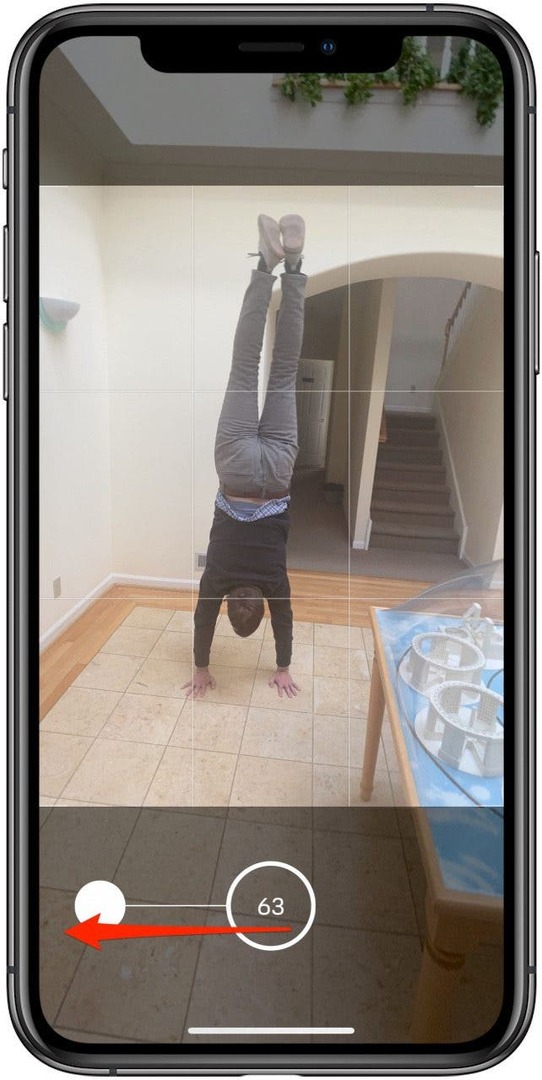
ในการใช้โหมดถ่ายต่อเนื่องบน iPhone XS และรุ่นก่อนหน้า:
- เปิดของคุณ กล้อง แอป.
- ขั้นแรก จัดเฟรมภาพของคุณ
- ต่อไป, แตะปุ่มชัตเตอร์ค้างไว้ ที่ด้านล่างของหน้าจอ
- คุณจะสังเกตเห็นเคาน์เตอร์ปรากฏขึ้นเมื่อคุณกดชัตเตอร์ค้างไว้ นี่แสดงว่าคุณถ่ายไปแล้วกี่ภาพ
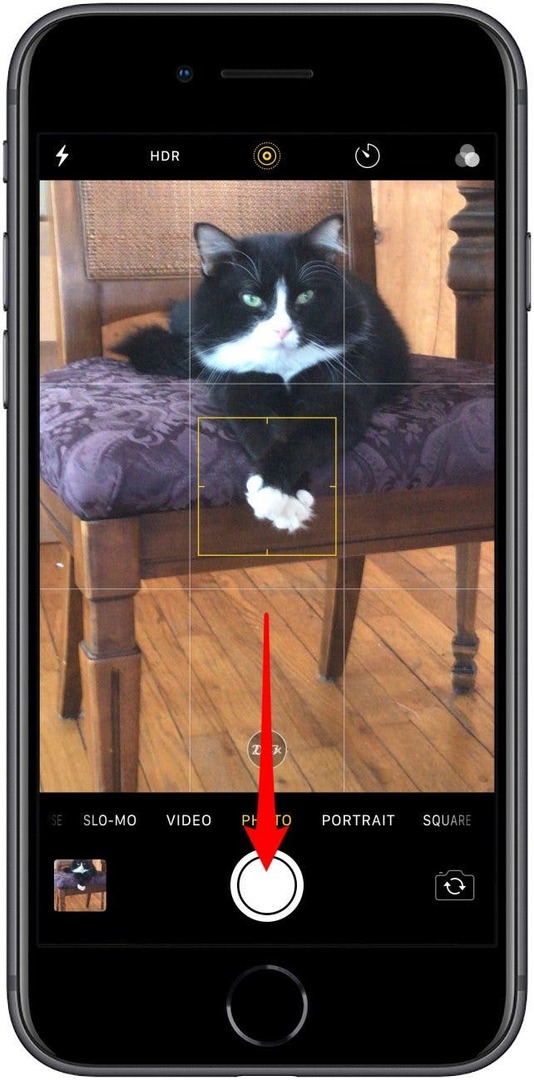
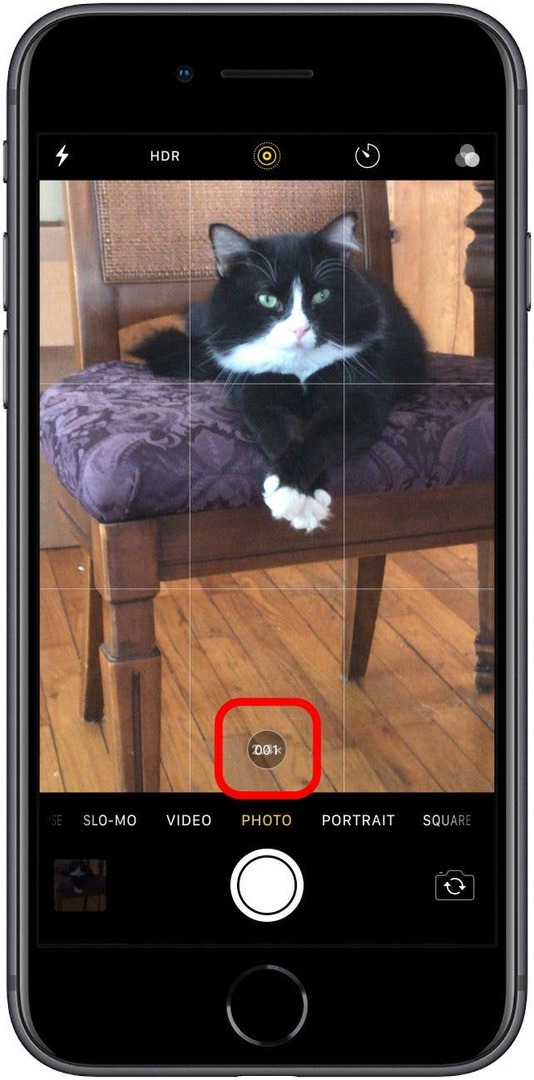
- ในแอป Photos รูปภาพที่ต่อเนื่องกันของคุณจะถูกจัดกลุ่มเข้าด้วยกัน และสามารถระบุได้ด้วยไอคอนที่ด้านบนของรูปภาพนำซึ่งเขียนว่า "Burst"
วิธีดูภาพต่อเนื่อง
- เปิด แอพรูปภาพ และค้นหากลุ่มภาพถ่ายต่อเนื่อง
- แตะ เลือก ที่ด้านล่างของหน้าจอ
- คุณสามารถปัดนิ้วผ่านและดูภาพถ่ายต่อเนื่องทั้งหมดที่คุณเพิ่งถ่ายได้ที่นี่


- NS จุดสีเทา ใต้ภาพถ่ายบางภาพบ่งบอกถึงองค์ประกอบและโฟกัสที่ดีที่สุด
วิธีบันทึกภาพถ่ายต่อเนื่องทีละภาพ
- ใน แอพรูปภาพให้ค้นหากลุ่มของภาพถ่ายต่อเนื่องที่คุณต้องการเปิด
- แตะ เลือก.
- ที่นี่คุณสามารถปัดผ่านภาพถ่ายต่อเนื่องทั้งหมดที่คุณเพิ่งถ่าย


- แตะแต่ละภาพที่คุณต้องการบันทึก จากลำดับ
- เมื่อคุณเลือกรายการโปรดได้แล้ว ให้แตะ เสร็จแล้ว ที่มุมขวาบน
- เลือกอย่างใดอย่างหนึ่ง เก็บทุกอย่าง (เพื่อให้คลัสเตอร์ต่อเนื่อง) หรือเลือก เก็บเฉพาะ [#] รายการโปรด (เพื่อบันทึกเฉพาะรายการโปรดที่คุณเลือก)
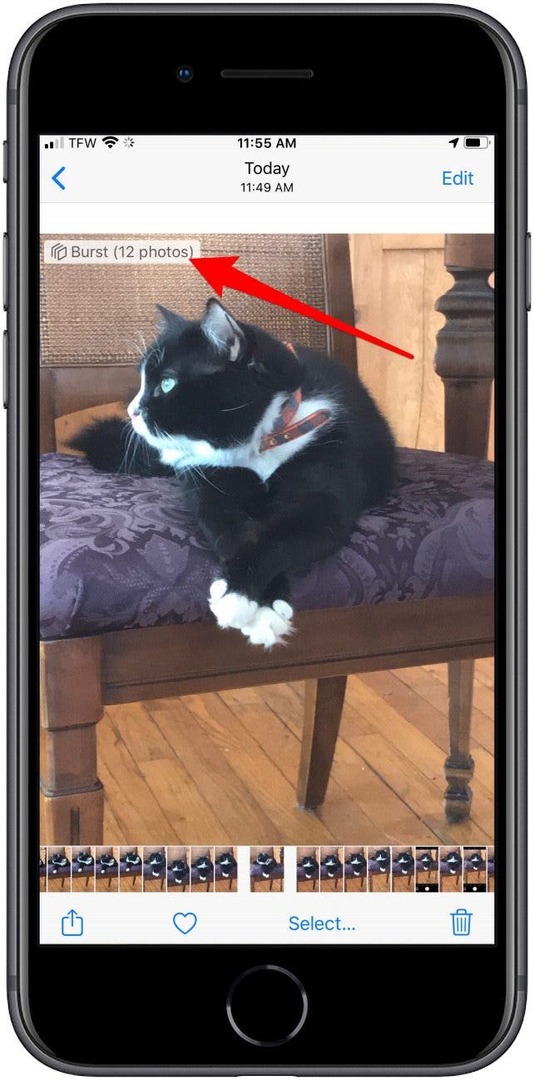
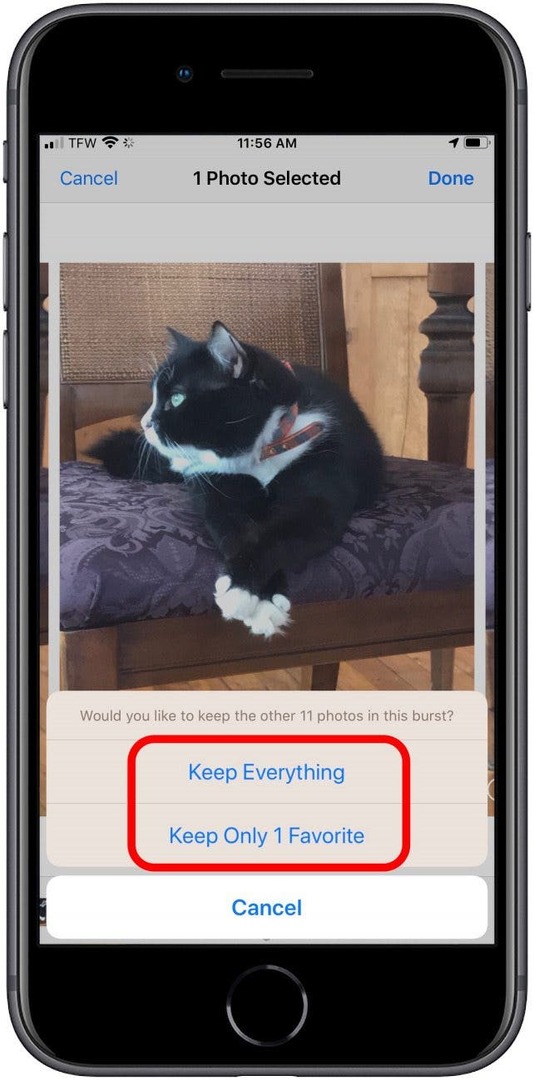
เครดิตรูปภาพยอดนิยม: Denys Prykhodov/ Shutterstock.com